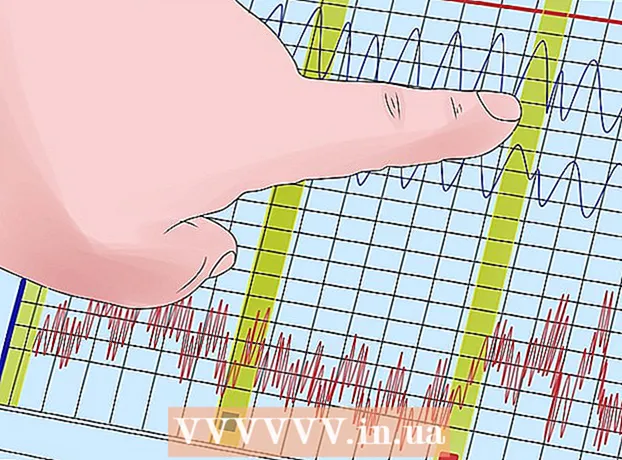מְחַבֵּר:
Virginia Floyd
תאריך הבריאה:
5 אוגוסט 2021
תאריך עדכון:
22 יוני 2024

תוֹכֶן
מאמר זה יראה לך כיצד לשנות את צבע הרקע ב- Adobe Illustrator.
צעדים
 1 פתח את התמונה ב- Adobe Illustrator. לשם כך, לחץ פעמיים על הסמל הצהוב "Ai" ולאחר מכן לחץ על קובץ> פתח משורת התפריטים (בחלק העליון של המסך). בחר את התמונה שברצונך לשנות את צבע הרקע שלה ולאחר מכן לחץ על פתח.
1 פתח את התמונה ב- Adobe Illustrator. לשם כך, לחץ פעמיים על הסמל הצהוב "Ai" ולאחר מכן לחץ על קובץ> פתח משורת התפריטים (בחלק העליון של המסך). בחר את התמונה שברצונך לשנות את צבע הרקע שלה ולאחר מכן לחץ על פתח.  2 לחץ על קוֹבֶץ בשורת התפריטים.
2 לחץ על קוֹבֶץ בשורת התפריטים. 3 לחץ על אפשרויות מסמכים. זה קרוב לתחתית התפריט הנפתח.
3 לחץ על אפשרויות מסמכים. זה קרוב לתחתית התפריט הנפתח.  4 סמן את התיבה שליד האפשרות לדמות נייר צבעוני. זה בקטע אפשרויות שקיפות.
4 סמן את התיבה שליד האפשרות לדמות נייר צבעוני. זה בקטע אפשרויות שקיפות.  5 לחץ על התיבה העליונה עם דוגמית צבע. הוא נמצא בצד ימין של החלק הגדרות שקיפות (משמאל לתמונת הרשת).
5 לחץ על התיבה העליונה עם דוגמית צבע. הוא נמצא בצד ימין של החלק הגדרות שקיפות (משמאל לתמונת הרשת).  6 בחר צבע רקע. לשם כך, לחץ על הצבע הרצוי בלוח הצבעים ולאחר מכן התאם את הרוויה שלו באמצעות המחוון.
6 בחר צבע רקע. לשם כך, לחץ על הצבע הרצוי בלוח הצבעים ולאחר מכן התאם את הרוויה שלו באמצעות המחוון. - כשתסיים, הצבע שנבחר יוצג בתיבת הדוגמא שבפינה השמאלית התחתונה של תיבת הדו -שיח.
 7 לחץ על הדוגמא וגרור אותו לריבוע הריק. הריבועים הריקים מימין לדוגמית הצבעים מאפשרים לך לשמור צבעים מותאמים אישית.
7 לחץ על הדוגמא וגרור אותו לריבוע הריק. הריבועים הריקים מימין לדוגמית הצבעים מאפשרים לך לשמור צבעים מותאמים אישית.  8 סגור את הדו -שיח. ב- Windows לחץ על X וב- Mac OS X לחץ על העיגול האדום בפינת תיבת הדו -שיח.
8 סגור את הדו -שיח. ב- Windows לחץ על X וב- Mac OS X לחץ על העיגול האדום בפינת תיבת הדו -שיח.  9 לחץ על תיבת דוגמית הצבע התחתונה. הוא נמצא בצד ימין של החלק הגדרות שקיפות (משמאל לתמונת הרשת).
9 לחץ על תיבת דוגמית הצבע התחתונה. הוא נמצא בצד ימין של החלק הגדרות שקיפות (משמאל לתמונת הרשת).  10 לחץ על הצבע ששמרת זה עתה. תוכלו למצוא אותו בריבוע הקטן בצד ימין למטה של תיבת הדו -שיח (בריבוע בו גררתם את הצבע הרצוי). חלון הדוגמא (בפינה השמאלית התחתונה של תיבת הדו -שיח) מציג את אותו צבע כמו הריבוע הקטן.
10 לחץ על הצבע ששמרת זה עתה. תוכלו למצוא אותו בריבוע הקטן בצד ימין למטה של תיבת הדו -שיח (בריבוע בו גררתם את הצבע הרצוי). חלון הדוגמא (בפינה השמאלית התחתונה של תיבת הדו -שיח) מציג את אותו צבע כמו הריבוע הקטן.  11 סגור את הדו -שיח. ב- Windows לחץ על X וב- Mac OS X לחץ על העיגול האדום בפינת תיבת הדו -שיח. דוגמיות הצבע והרשת יציגו את הצבע הרצוי.
11 סגור את הדו -שיח. ב- Windows לחץ על X וב- Mac OS X לחץ על העיגול האדום בפינת תיבת הדו -שיח. דוגמיות הצבע והרשת יציגו את הצבע הרצוי.  12 לחץ על בסדרכדי לסגור את תיבת הדו -שיח אפשרויות מסמך.
12 לחץ על בסדרכדי לסגור את תיבת הדו -שיח אפשרויות מסמך. 13 לחץ על נוף בשורת התפריטים.
13 לחץ על נוף בשורת התפריטים. 14 לחץ על הצג רשת שקיפות. זה קרוב לתחתית התפריט הנפתח. צבע הרקע ישתנה לצבע שבחרת.
14 לחץ על הצג רשת שקיפות. זה קרוב לתחתית התפריט הנפתח. צבע הרקע ישתנה לצבע שבחרת. - כל האלמנטים שצבע המילוי או הגבול שלהם (כולל לבן) אינם תואמים את צבע הרקע יהיו גלויים.